- Диаграммы со вспомогательными осями.
Если значения различных рядов данных на диаграмме значительно отличаются друг от друга или если на диаграмме представлены данные различных типов, целесообразно вывести один или несколько рядов данных на вспомогательной оси значений (Y). Масштаб вспомогательной оси выбирается с учетом значений соответствующего ряда. В приведенном примере построения диаграммы по левой оси Y откладывается число аварий и количество смертельно травмированных, а по правой - общий объем производства, млн. т.
Этапы построения диаграммы со вспомогательными осями:
1. Для построения диаграммы со вспомогательными осями вначале построим простую диаграмму график с маркерами необходимо ввести данные на листе рабочей книги Microsoft Office Excel (в соответствии с таблицей 2).
2. Выберите данные таблицы, которые нужно показать на график с маркерами.
Таблица 2 - Динамика объемов производства, травматизма со смертельным исходом и аварийности в нефтеперерабатывающей промышленности за 1997-2005 г.
| Год | Общий объем производства, млн. т | Число аварий | Количество смертельно травмированных, чел |
| 1997 | 197,6 | 15 | 8 |
| 1998 | 163,7 | 18 | 3 |
| 1999 | 154,9 | 14 | 1 |
| 2000 | 158 | 8 | 12 |
| 2001 | 178,9 | 6 | 2 |
| 2002 | 185,1 | 10 | 1 |
| 2003 | 190,1 | 4 | 2 |
| 2004 | 195,3 | 3 | 2 |
| 2005 | 207,4 | 4 | 6 |
1. На вкладке Вставка в группе Диаграммы щелкните График -> график с маркерами. Получим следующую диаграмму. Видим, что масштаб графиков не соответствует правильному восприятию информации.
2. Введем вспомогательную ось Y для значений Общий объем производства, млн. т. Для этого выделим линию графика Общий объем производства, млн. т. и выберем команду Формат ряда данных.
Далее в окне Формат ряда данных в закладке Параметры ряда необходимо выбрать По вспомогательной оси.
Получим следующую диаграмму. Масштаб вспомогательной оси выбирается с учетом значений соответствующего ряда.
Добавьте для графика Названия осей. Если требуется изменить цветовую гамму графика, то на вкладке Разметка страницы в группе Темы нажмите кнопку Темы. Легенду у диаграммы разместите снизу графика.
Выберете требуемые Шрифты для текста диаграммы (в нашем случае Times New Roman 12) и получите окончательный вид гистограммы.
Динамика объемов производства, травматизма со смертельным исходом и аварийности в нефтеперерабатывающей промышленности за 1997-2005 г.г.
Диаграмма Ганта
Диаграмму Ганта можно имитировать, настраивая тип линейчатой диаграммы с накоплением так, чтобы она представляла задачи, длительность выполнения задач и их иерархию.
В диаграмме Ганта Microsoft Excel в качестве единиц времени по горизонтальной оси обычно используются дни.
Например: Если Вами разработан график реализации мероприятий, его можно представить в виде диаграммы.
Этапы имитации диаграммы Ганта:
1. Для имитации диаграммы Ганта необходимо ввести данные на листе рабочей книги Microsoft Office Excel (в соответствии с таблицей 3).
Таблица 3 – Исходные данные для построения диаграммы Ганта
|
| Начало, день | Длительность, дней | ||
| 1 | Мероприятие 1 | 0 | 2 | ||
| 2 |
| 2 | 3 | ||
| 3 |
| 2 |
| ||
| 4 |
| 4 | 2 | ||
| 5 |
| 5 | 3 | ||
| 6 |
| 8 | 2 |
2. Выберите данные, которые нужно показать на диаграмме Ганта.
3. На вкладке Вставка в группе Диаграммы щелкните Линейчатая.
4. В группе Плоская линейчатая диаграмма выберите Линейчатая диаграмма с накоплением.
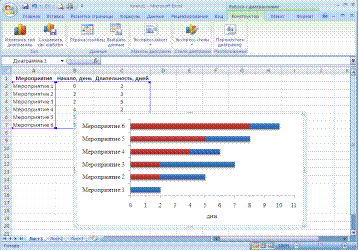
5. Щелкните на диаграмме область диаграммы, при этом появится панель Работа с диаграммами с вкладками Конструктор, Макет и Формат.
6. Выберите на диаграмме значения интервалов относящие к группе значений первого столбца, а далее измените его Заливку выберите вариант Нет заливки.
7. Таким образом, получаем имитацию диаграммы Ганта.
 2020-05-13
2020-05-13 246
246








